Flash Videoの作成、第2回目は、ビデオの編集です。Flash Videoの編集といっても、特別な方法があるわけではありません。通常通りに編集を行います。
ビデオを編集する
Flash Videoの編集といっても、とくに他のビデオ編集と違いがあるわけではありません。ここでは、ハイビジョン対応のビデオカメラから映像を取り込み、編集するという手順を紹介しますが、ポイントになるのは、編集の最後のファイル出力時です。ここでの出力方法がポイントになります。
なお、ここでは、コーレルの「Ulead VideoStudio 12 Plus」を利用した編集の流れで解説します。このほかのビデオ編集ソフトでも、通常通りに編集してください。なお、Ulead VideoStudio 12 PlusにはFlash形式での出力機能が備えられていますが、今回は利用していません。
1・映像の取り込み
Ulead VideoStudio 12 Plusを起動して、ライブラリに利用したい動画データを読み込む。画面は、ソニーのハイビジョン対応ビデオカメラで撮影した、AVCHD形式の動画データだ。
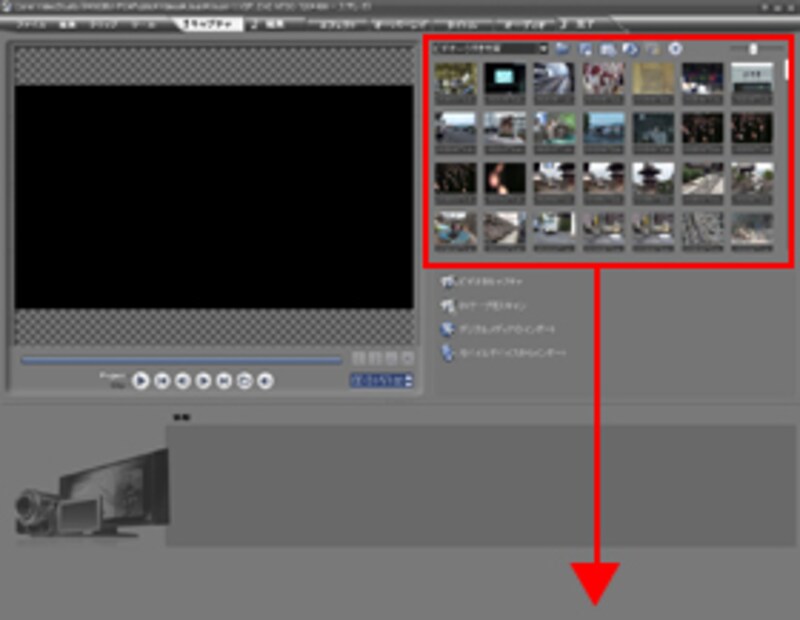 |
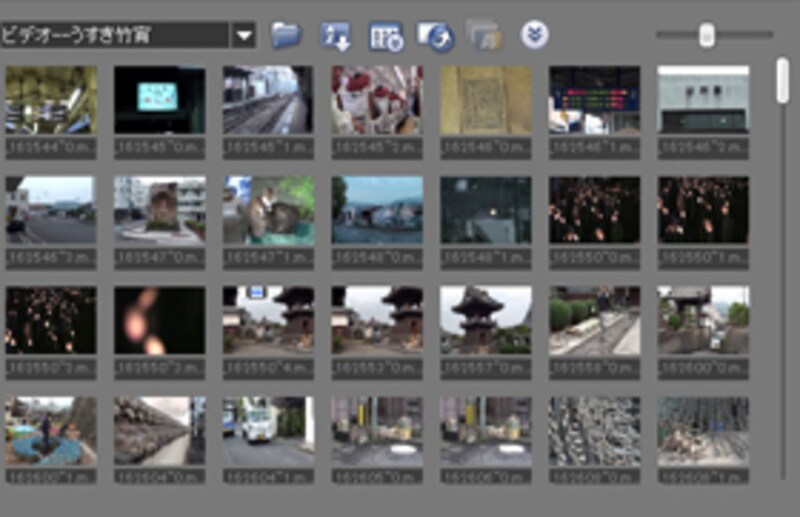 |
| ▲AVCHD形式の映像データを読み込む。 |
2・トリミングとトランジション設定
ビデオクリップのトリミング、トランジションの設定など、ビデオ編集の基本作業を行う。
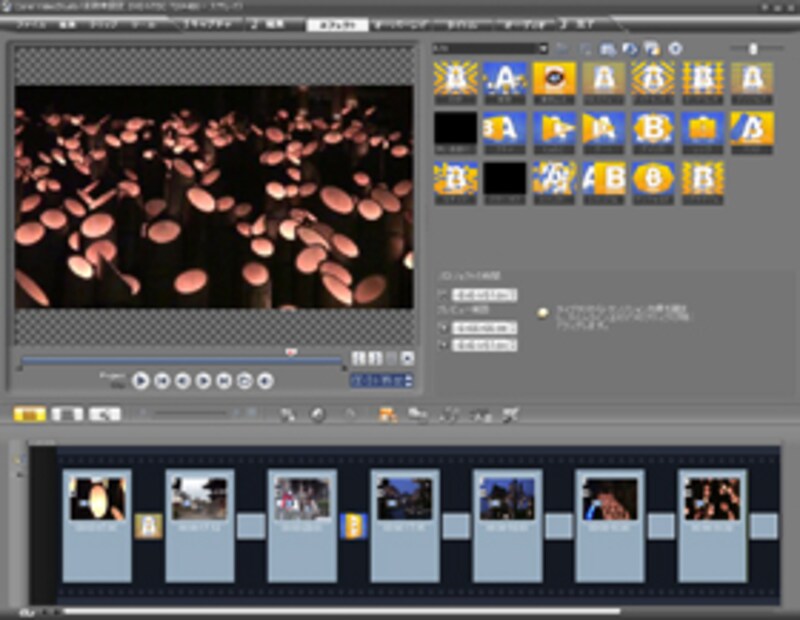 |
| ▲トランジションを必要な箇所に設定する。 |
3・タイトルの設定
メインタイトルやエンドロールを設定する。
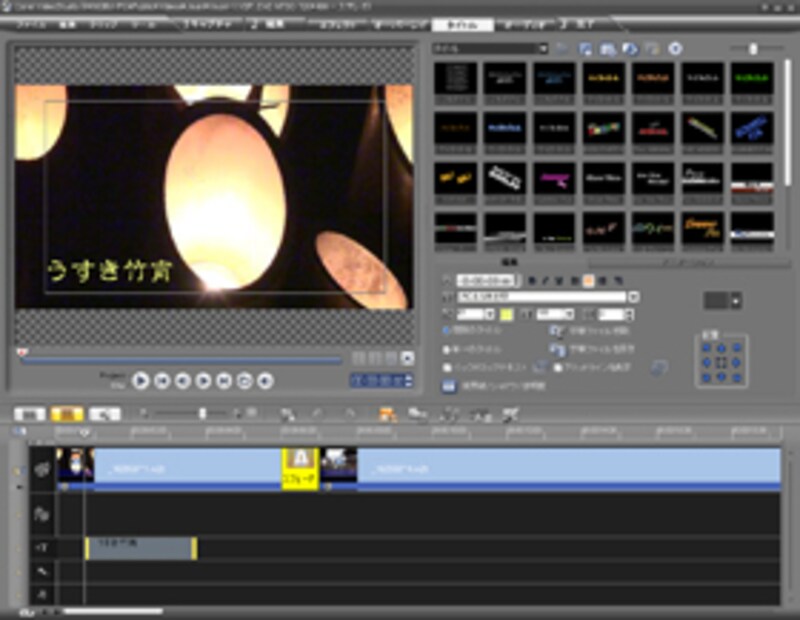 |
| ▲メインタイトルを設定する。 |
4・BGMの設定
BGMには、Ulead VideoStudio 12 Plusの「オートミュージック」機能を利用し、ムービーの長さに自動調整されたオーディオデータを生成して利用しました。
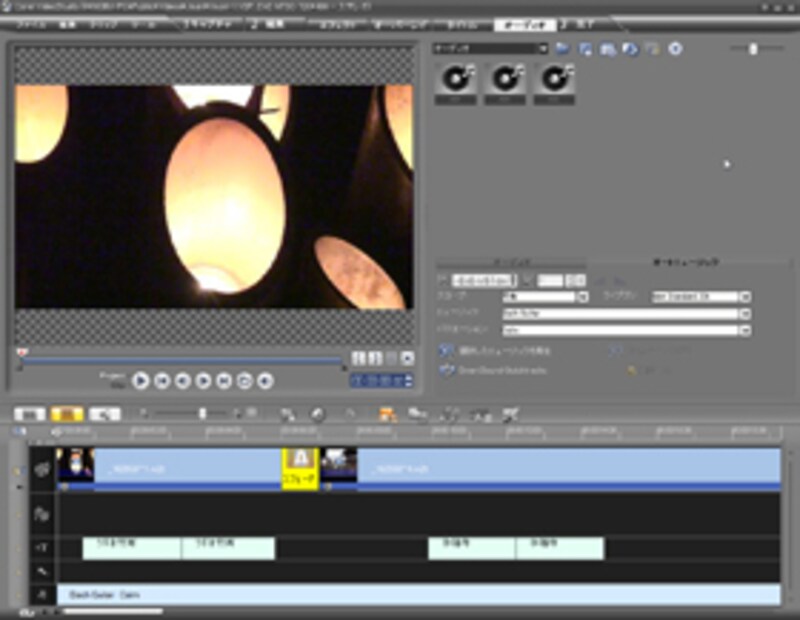 |
| ▲「オートミュージック」機能で、BGMを設定。 |







